Facebook Video Downloader: Sådan downloades Facebook-videoer, onlinevideoer på Android, iOS Mobile Devices, Laptop
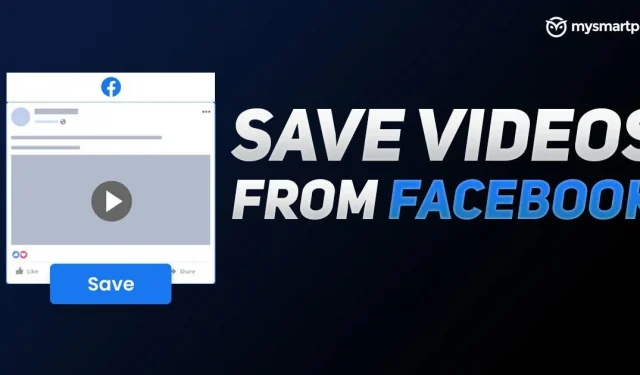
Verdens største sociale netværk er hurtigt vokset til en af verdens største videostreamingplatforme. Men hvad hvis du ikke vil streame videoen? Hvad hvis du vil se dem offline, mens du rejser i bil eller tog? Hvis du har set YouTube-videoer, er du sikkert bekendt med platformens offlinevisningsfunktion. Facebook har ikke denne funktion endnu. Der er dog en måde at downloade Facebook-videoer til din Android-, iPhone-, iPad-, Mac-, Windows- eller Linux-enhed. Her vil vi detaljere forskellige online værktøjer, der tilbyder Facebook video download mulighed med let at bruge grænseflade.
Bedste måder at downloade Facebook-videoer på Android-mobil eller iPhone
Hvis du ser det meste af dit indhold på smartphones, er dette mest relevant for dig. Dette giver dig mulighed for at se videoer, når du vil, og hvordan du vil uden at skulle bekymre dig om at have en aktiv dataforbindelse. Sådan kan du downloade Facebook-videoer på Android- eller IOS-enheder.
Hvordan downloader man Facebook-videoer på Android-mobil?
For at downloade Facebook-video på Android-enhed kan du downloade FastVid: Video Downloader til Facebook-appen fra Google Play Butik. Appen giver dig mulighed for at downloade apps uden meget besvær. Sådan kan du downloade videoer med denne app.
- Gå til Facebook-appen og find den video, du vil downloade.
- Åbn videoen, og klik på knappen Del. Derfra kopierer du linket til videoen.
- Åbn nu FastVid-appen på din smartphone og indsæt videolinket.
- Klik på “Download” for blot at gemme det i dit galleri.
Appen giver dig også mulighed for at gemme videoer ved blot at klikke på “Del”-knappen og vælge “Facebook Video Downloader” i den tilsvarende mulighed. Processen er også meget enkel, og du kan nemt downloade videoer uden meget besvær.
Hvordan downloader man Facebook-video på iPhone?
Du kan også downloade Facebook-videoer til din iPhone med Any Downloader: Easy Download- appen. Alt du skal gøre er at følge disse trin:
- Find videoen i Facebook-appen, og klik på den.
- Klik på “Del”-knappen og kopier linket til videoen derfra.
- Gå nu til Any Downloader-appen og indsæt linket i videoens URL-felt. Klik på Download og din video vil blive downloadet.
Du kan tjekke den downloadede video ved at klikke på “Gå til downloads” i appen. Derudover kan brugere også uploade billeder ved hjælp af appen.
Facebook Reels Download: Sådan downloades Facebook Reels-videoer
Facebook har også udrullet funktionen Reels eller Short Videos på sin platform. Brugere kan se Facebook-videoer i appen såvel som på desktop-webstedet. Det ligner Instagram Reels og YouTube Shorts. Men i modsætning til Facebook-appen, som har en dedikeret sektion til Reels, skal brugerne søge efter Reels-videoer på desktopversionen af Facebook. Der er dog mange tredjeparts downloader-websteder, der giver dig mulighed for nemt at downloade Facebook-videoer. Et sådant websted er fbdown.net. Downloader-webstedet tilbyder en enkel brugergrænseflade og giver brugerne mulighed for at downloade videoer i både SD- og HD-kvalitet. Sådan kan du downloade Facebook-videoer fra fbdown.net:
- Åbn Facebook-appen på din smartphone eller desktop
- Gå til det Facebook-feed, du vil downloade. Du kan kopiere videolinket til din smartphone ved at klikke på de tre prikker nederst og klikke på indstillingen Kopier link.
- Gå nu til fbdown.net- webstedet eller en af Facebook-videodownloader-webstederne eller -apps, og indsæt bare linket i URL-feltet. Klik på Download
- Hjemmesiden viser dig videoen og beder dig downloade Facebook-videoen i SD- eller HD-kvalitet.
- Klik på “Download” for at gemme videoen på din smartphone eller desktop.
Sådan downloades Facebook-videoer på pc’er og bærbare computere
Ovenstående metode kan også bruges på pc til at downloade Facebook-videoer. Men der er også masser af browserudvidelser, der kan bruges til at downloade disse videoer. Vi anbefaler dog stadig at bruge følgende metode. Du kan bruge det på både Windows- og Mac-computere.
- Åbn Facebook i en browserfane, og find den video, du vil downloade.
- Åbn fbdown.net- webstedet i en anden fane.
- Kopier URL’en på den video, du åbnede på Facebook, fra din browsers adresselinje.
- Indsæt linket i boksen på fbdown.net og klik på download.
- Her kan du også vælge hvilken videokvalitet du ønsker.
- Højreklik på videoen og vælg, hvor du vil gemme den på din computer.
Sådan downloader du Facebook-videoer med skrivebordsappen
Selvom vi ikke anbefaler apps til at downloade Facebook-videoer til din telefon, kan nogle af dem bruges på stationære pc’er, både Windows- og Mac-computere.
- Åbn 4Kdownload.com i en desktopbrowser. Dette fører dig til en 4K-videodownloader, der kan installeres på din computer.
- Åbn en hvilken som helst Facebook-video i en webbrowser, og kopier linket fra adresselinjen.
- Åbn 4K Video Downloader-appen og indsæt linket indeni. I de fleste tilfælde finder programmet automatisk linket i computerens udklipsholder.
- Du kan vælge kvaliteten af den video, der skal downloades, og klikke på knappen “Download”.
Hvad er den maksimale videolængde på Facebook?
Facebook giver dig kun mulighed for at uploade videoer, der er mindre end 240 minutter lange. Desuden skal videostørrelsen være under 10 GB. Virksomheden oplyser, at jo længere videoen er, jo større bliver filstørrelsen, og det kan påvirke kvaliteten af videoen.
Kan jeg downloade Facebook Watch-appen på min mobilenhed?
For dem, der ikke ved det, er Facebook Watch den sociale mediegigants nye video-on-demand-tjeneste, der leverer forskellige typer videoer til sine brugere. Facebook Watch har ikke en selvstændig app, da den er indbygget i Facebooks hovedweb- og mobilapp. Denne funktion er tilgængelig på mobile platforme, desktops og streamingenheder. På Facebook kan du finde fanen Watch, som ligner fanerne Marketplace og Messenger. Android TV og Fire TV Stick-brugere kan dog downloade Facebook Watch-appen på deres tv og nyde at se Facebook-videoer på den store skærm.
Det er det, disse er måderne at downloade videoer fra Facebook. Hvis du ser meget indhold på verdens største sociale netværk, vil disse tips og tricks være nyttige. Ovenstående metoder til iPhone kan også bruges til at downloade videoer til iPad-tablets. Windows- og Mac-computere fungerer stort set det samme, og metoderne ændrer sig ikke for M1-baserede Apple-bærbare computere. Hvis downloader-appen ikke virker på M1 bærbare computere, skal du blot bruge en webbrowser i stedet for.



Skriv et svar